| لطلب خدمة التعبير الهاتفي فضلا ابعث رسال لرقم الجوال:0568849911,أخي الزائر / أختي الزائرة مرحبا بكم في موقع بشارة خير ولتفسير أحلامكم نرجو اطلاعكم على المواضيع التالية:,منتدى التعبير المجاني بموقع د/ فهد بن سعود العصيمي,تفعيل خدمة الدعم الهاتفي (رسائل واتس أب) وإشتراك الدعم (الماسي), |
 |
| الدكتور فهد بن سعود العصيمي |
 |
| اللهم ارحمهما واغفر لهما واجعل مثواهما الجنة |
 |
  |
| صاحب السمو الملكي الأمير فيصل بن عبدالرحمن بن عبدالعزيز حفظه الله ورعاه |
 |
 |
||
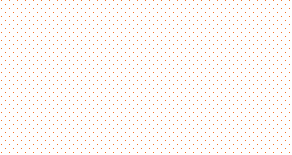 |
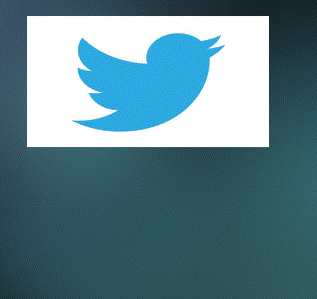 |
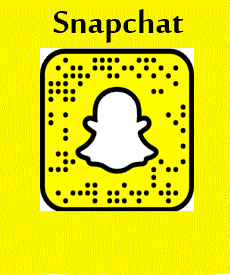 |
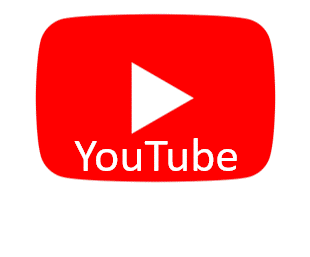 |
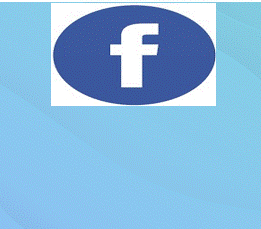 |
 |
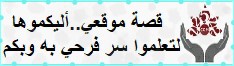 |
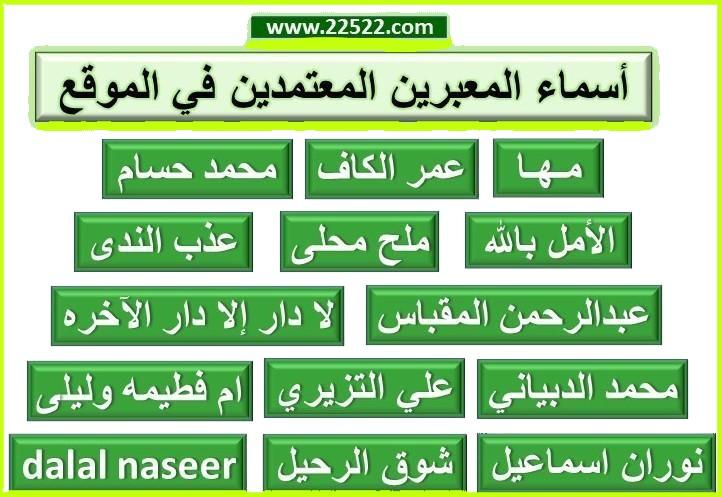 |
مساحة إعلانيه |
| لطلب خدمة التعبير الهاتفي فضلا ابعث رسال لرقم الجوال:0568849911,أخي الزائر / أختي الزائرة مرحبا بكم في موقع بشارة خير ولتفسير أحلامكم نرجو اطلاعكم على المواضيع التالية:,منتدى التعبير المجاني بموقع د/ فهد بن سعود العصيمي,تفعيل خدمة الدعم الهاتفي (رسائل واتس أب) وإشتراك الدعم (الماسي), |
|
|
أدوات الموضوع | انواع عرض الموضوع |
|
|
السلام عليكم ورحمة الله وبركاته
------------------------------------------- حقيقة ان عالم الانترنت بدأ كثيرا بالاتساع وبدأت تتنوع المشارب الثقافية فيه وكثيرا ما نجد خدمات وأساليب لكن لا تفي بالغرض المطلوب حتى أنفجرت القنبلة النووية المسماة قوقل وبدأت تنهال شظايا هذه القنبله على جميع الشركات المنافسة حتى أعدمتها وأزالة تواجدها وآخر هذه الخدمات هو بريد قوقل القوي والثري بالكثير من المميزات سأستعرض أنا وأنتم بشكل خاطف أحد هذه المميزات وهي بريد قوقل (( G Mail )) إذا ما هو الـ (( G Mail )) إن (( G Mail )) هو خدمة بريد إلكتروني عبر الويب، وهي مجانية وقائمة على البحث وتتميز بسعة تزيد على 2000 ميجابايت (2 جيجابايت). وعماد (( G Mail )) هو محرك بحث قوي من Google يمكّن صاحب الحساب من إيجاد أية رسالة سبق أن أرسلها أو تلقاها. وهذا يعني أنه لا حاجة إلى استعراض الرسائل لإيجاد ما تريد. عندما يعرض (( G Mail )) رسالة إلكترونية، يعرض أوتوماتيكيا كل الردود على تلك الرسالة، وهكذا يتمكن المستخدمون من مشاهدة الرسالة في سياق محادثة. ولا توجد نوافذ منبثقة pop-ups أو صورا إعلانية غير مستهدفة في (( G Mail )) بل تجد فيه نصوصا إعلانية مناسبة ووصلات إلى صفحات ويب وثيقة الصلة، ويبقى مكانها إلى جانب نص رسائل البريد الإلكتروني. إذاً هو بريد الكتروني . وهو الشبح المرعب للياهو والهوتميل . بمميزاته القويه . كيف تنشئ حساب في الـ (( G Mail )) .. ؟ طريقة انشاء الحساب سهلة جداً ولا تحتاج إلى عناء . أولا قم بفتح الصفحة الرئيسية لــــ (( قوقل )) واتجه كما يوجد في الصورة بجانب السهم الاحمر  ثم اختار خدمات (( G Mail )) كما هو موضح في الصورة بجانب السهم الأحمر 
|
|
|
اتجه الى الجهة اليسرى من الصفحة واختر اشتراك (( G Mail )) كما هو موضح بجانب السهم الاحمر
 بعد ذلك سيتم انتقالك لصفحة حساب قوقل (( G Mail )) وهناك صفحات لن تخدمك دون الوصول الى دعوة خاصة من (( G Mail )) بل تطلب منك التسجيل بطريقة مغايره وليست عن طريق دعوة أهلا بك في الصفحة الرئيسية لبريد (( G Mail )) ولاحظ المسمى بجانب السهم كما في الصورة حتى تتأكد انها الصفحة المقصودة 
|
|
|
قم بتعبئة بياناتك واختيار الاسم المستعار كما يحلو لك وتستطيع التأكد من توفر أسمك او عدم توفره كما في الصورة بالضغط على زر (( تحقق من توفره )) وستجد الاسم بالازرق عند توفره ، وبالأحمر عندما لا يكون متاحا أو يقوم الكمبوتر بتحديد العديد من الخيارات لك
قم بأكمال جميع البيانات الخاصة بك  ركز على السؤال واجابته وعدم نسانهم لأن لهم اهمية عالية قم بتعبئة جميع الخانات بالبيانات اللازمة .. ثم قم بأختيار موافق انشئوا حسابي كما في الخطوة رقم اثنين وانطلق ----------------------------- مبروووووك أنت الآن تتواجد داخل الحساب الخاص بك في قوقل والسيرفر الخاص بك أيضا  أتجه الى يسار الصفحة واضغط على (( أنا مستعد أروني حسابي )) كما هو موضح بجانب السهم الأحمر  أهلا بك في صندوق بريدك الخاص بـ (( G Mail )) لديك رسالة واردة واحدة من فريق العمل الخاص ببريد شركة قوقل قم بفتح الرسالة واستعرض المحتويات وتعرف أكثر على هذا البريد
|
|
|
 لاحظ الرقم (( 2 )) فهو يشير الى المساحة المستغلة من بريدك في (( G Mail )) أنتهينا الآن من فتح حساب في (( G Mail )) وسننتقل للجزء الثاني -------------------------------------- الآن كيف يتم رفع الصور والملفات بجميع أنواعها في هذا الحساب الخاص بك في بريد (( G Mail )) على نفس الصفحة الرئيسية لبريدك ستجد الاتجاه الى الصفحة الرئيسية لقوقل كما في الصورة  وستجد بالجانب الأيسر من الصفحة الرئيسية كلمة My account (( حسابي )) انقر على هذه الكلمة كما هي موضحة في الصورة  ستظهر لك الصفحة التالية والتي هي عبارة عن حساب داخلي لحسابك في (( G Mail )) 
|
|
|
أختر مصمم الصفحات أو كما في الصورة باللغة الانجليزية (( Page Creator ))
وهذي صورة باللغة العربية  ستظهر لك الصفحة التالية وهي عبارة عن غرفة اعدادت الخاصة بمركز التحميل والصفحة الخاصة بك كما في الصورة  المهم الآن هو كيفية رفع الملفات اتجه للجهة اليمنى من الصفحة واتبع التعليمات كما في الصورة مع متابعة السهم الاحمر  بالضغط على (( Upload )) كما هو موضح بجانب السهم العرضي وستخرج لك الصورة كما في الجزء السفلي في السهم الأفقي (( الصورة جزئين تم دمجهما لعدم التشويش )) وستكون كما في الصورة التالية طبعا تقوم بالنقر على زر استعراض  وقم بأختيار الصورة المناسبة لك .. ثم ستندمج في عملية التحميل كما في الصورة التالية (( الصورة على جزئين لعدم التشويش ))  في السهم رقم (( 2 )) ستجد ملف الصورة قم بالنقر عليه وستفتح لك صفحة مستقله عبارة عن الصورة التي تم رفعها خصيصا لك ومن حسابك وبأسمك ودون أسم مخصص من مركز الرفع ودون تدخل من أحد بعد خروج الصورة في صفحتها المستقلة اضغط بالزر الأيمن من الفاره على الصورة واختر خصائص وستجد رابط الصورة كما في الصورة  بالطبع تستطيع رفع جميع انواع الملفات سواء الفيديو او الصور او البرامج والملفات المضغوطة وجميع ما يحلو لك من الملفات الخاصة والعامة أيضا تستطيع ازالة هذه الملفات بالضغط على زر السلة بالجانب الأيمن لكل اسم ملف أو ابقاءه الى ما شاء الله منقول من قروب ابو نواف لاتستخدمه الا فيما يرضي الله
|
|
|
شكراً جزيلاً أميرتنا على الشرح بالصور
سمعت عنه الكثير من المميزات لكن ماتشرفت بتجربته إلى الآن
|
|
|
العفو زاهره
تشرفت بمرورك
|
«
الموضوع السابق
|
الموضوع التالي
»
| أدوات الموضوع | |
| انواع عرض الموضوع | |
|
|
 المواضيع المتشابهه
المواضيع المتشابهه
|
||||
| الموضوع | كاتب الموضوع | المنتدى | مشاركات | آخر مشاركة |
| ::وصفة السعادة المجانية:: | الابتسام | منتدى الإرشاد الأسري والنفسي | 10 | 2010-10-05 11:43 PM |
| وداعاً ابي | ɧαறS | منتدى النثر والخواطر | 3 | 2009-03-05 12:31 AM |
| المكافأة الزوجية المجانية | يمامة الوادي | منتدى الإرشاد الأسري والنفسي | 0 | 2007-03-27 2:06 AM |
| مراكز تحفيظ القران | rnda2004 | ⚪️ منتدى الرؤى المفسرة لغيرالداعـمين،أو المفسرة في المنتدى ∞ | 8 | 2005-06-13 8:18 PM |







 العرض العادي
العرض العادي

